会社で支給されたiPhone7 PlusにSuicaを読み取り、クレジットカードを登録してApple Pay対応にもした。そうすることで、キャッシュレスはもちろん、カードレスの便利さが身にしみてわかるようになり、手放せなくなった。ただ、iPhone7 Plusはサイズがちょいでかい。ポケットにサクサクッと入らないし、片手で操作するには指の長さが足りない。文字通り「手に余る」シーンが出てくる。
そこで、Payment関連をApple Watch Series2で担わせたらどうだろうか?と思い立ち、購入することにした。
Apple Watchは、今まで42ミリサイズだったが、装着状態の写真を見て、自分の腕の太さには大きすぎて不格好だと感じたことと、表示面積が少々小さくなっても可読性にはあまりダメージを与えないだろうと思っていたので、38ミリサイズを選んだ。
バンドは、ダブル巻のスタイルをAmazonで購入した。先日42ミリサイズでバックル付きのシックなバンドを使ってみて、気に入っていたが、その路線の延長である。
 マップアプリの乗換案内を使う
マップアプリの乗換案内を使う
Watchで気に入っている使い方としては、マップアプリの乗換案内だ。iPhoneを取り出さないでも良いので、満員電車では便利。
 地図も表示可能
地図も表示可能
ルート案内では地図も表示できる。サイズは小さくて、地域の全体像がわからないが、「地図があるのとないのとでは違う」程度に違う 。ちなみに、42ミリサイズでも38ミリサイズでもそんなに差はない。
 キャッシュレスが実現
キャッシュレスが実現
WatchのWalletアプリで、Suicaで支払うか、クレジットカードで支払うかを選び、本体右下をダブルクリックして支払モードにする。決済はあっという間に終わる。
 iPhoneとペアリング
iPhoneとペアリング
ペアリングが終われば、iPhone側のWatchアプリから様々な設定ができる。
ちなみにiPhoneを1回忘れて出かけたことがあったが、幸いWatchのSuicaは単独で動作した。
 Suicaで移動中
Suicaで移動中
「ピッ」と一瞬で改札を通過できる。ちょっと快感。利用料金や残高も表示され、残高が少なくなれば、iPhone側のSuicaアプリでチャージできる。
私はWatchを左腕に付けているので、改札を通過する際に右側に腕を回す必要があり、そこは面倒。
なお、注意すべき点としては、Apple Payモード(つまり、Suicaではないクレジットカードが表示されている)になった状態では、改札口を通れない。駅内のコンビニでApple Payで購入し、そのモードにしたまま改札を通ろうとして立ち往生したことがあった。こうならないためには、駅のキヨスクではSuicaで支払えば良い。
こんな感じで、Apple Watch Series2を使い始めて2週間ほどが経つ。初代のに比べて、Payment機能が使えることで、使い勝手の幅が劇的に広がった。こうなってくると、私のような新し物好き、Apple好きでなくとも、利便性を評価して使い始める人が増えていくと思う。2017年後半は、Watchが本格的に普及する最初のフェーズに入るかもしれない。
そこで、Payment関連をApple Watch Series2で担わせたらどうだろうか?と思い立ち、購入することにした。
Apple Watchは、今まで42ミリサイズだったが、装着状態の写真を見て、自分の腕の太さには大きすぎて不格好だと感じたことと、表示面積が少々小さくなっても可読性にはあまりダメージを与えないだろうと思っていたので、38ミリサイズを選んだ。
バンドは、ダブル巻のスタイルをAmazonで購入した。先日42ミリサイズでバックル付きのシックなバンドを使ってみて、気に入っていたが、その路線の延長である。
 マップアプリの乗換案内を使う
マップアプリの乗換案内を使うWatchで気に入っている使い方としては、マップアプリの乗換案内だ。iPhoneを取り出さないでも良いので、満員電車では便利。
 地図も表示可能
地図も表示可能ルート案内では地図も表示できる。サイズは小さくて、地域の全体像がわからないが、「地図があるのとないのとでは違う」程度に違う 。ちなみに、42ミリサイズでも38ミリサイズでもそんなに差はない。
 キャッシュレスが実現
キャッシュレスが実現WatchのWalletアプリで、Suicaで支払うか、クレジットカードで支払うかを選び、本体右下をダブルクリックして支払モードにする。決済はあっという間に終わる。
 iPhoneとペアリング
iPhoneとペアリングペアリングが終われば、iPhone側のWatchアプリから様々な設定ができる。
ちなみにiPhoneを1回忘れて出かけたことがあったが、幸いWatchのSuicaは単独で動作した。
 Suicaで移動中
Suicaで移動中「ピッ」と一瞬で改札を通過できる。ちょっと快感。利用料金や残高も表示され、残高が少なくなれば、iPhone側のSuicaアプリでチャージできる。
私はWatchを左腕に付けているので、改札を通過する際に右側に腕を回す必要があり、そこは面倒。
なお、注意すべき点としては、Apple Payモード(つまり、Suicaではないクレジットカードが表示されている)になった状態では、改札口を通れない。駅内のコンビニでApple Payで購入し、そのモードにしたまま改札を通ろうとして立ち往生したことがあった。こうならないためには、駅のキヨスクではSuicaで支払えば良い。
こんな感じで、Apple Watch Series2を使い始めて2週間ほどが経つ。初代のに比べて、Payment機能が使えることで、使い勝手の幅が劇的に広がった。こうなってくると、私のような新し物好き、Apple好きでなくとも、利便性を評価して使い始める人が増えていくと思う。2017年後半は、Watchが本格的に普及する最初のフェーズに入るかもしれない。










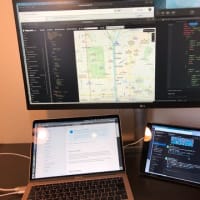
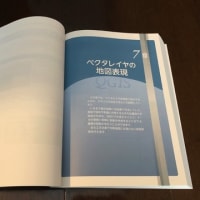
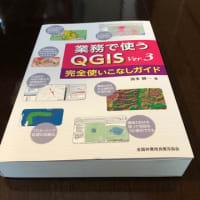
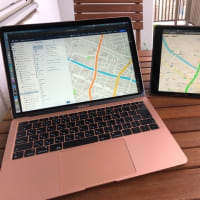






※コメント投稿者のブログIDはブログ作成者のみに通知されます